网页布局 div+css布局大全.docx
《网页布局 div+css布局大全.docx》由会员分享,可在线阅读,更多相关《网页布局 div+css布局大全.docx(18页珍藏版)》请在冰豆网上搜索。
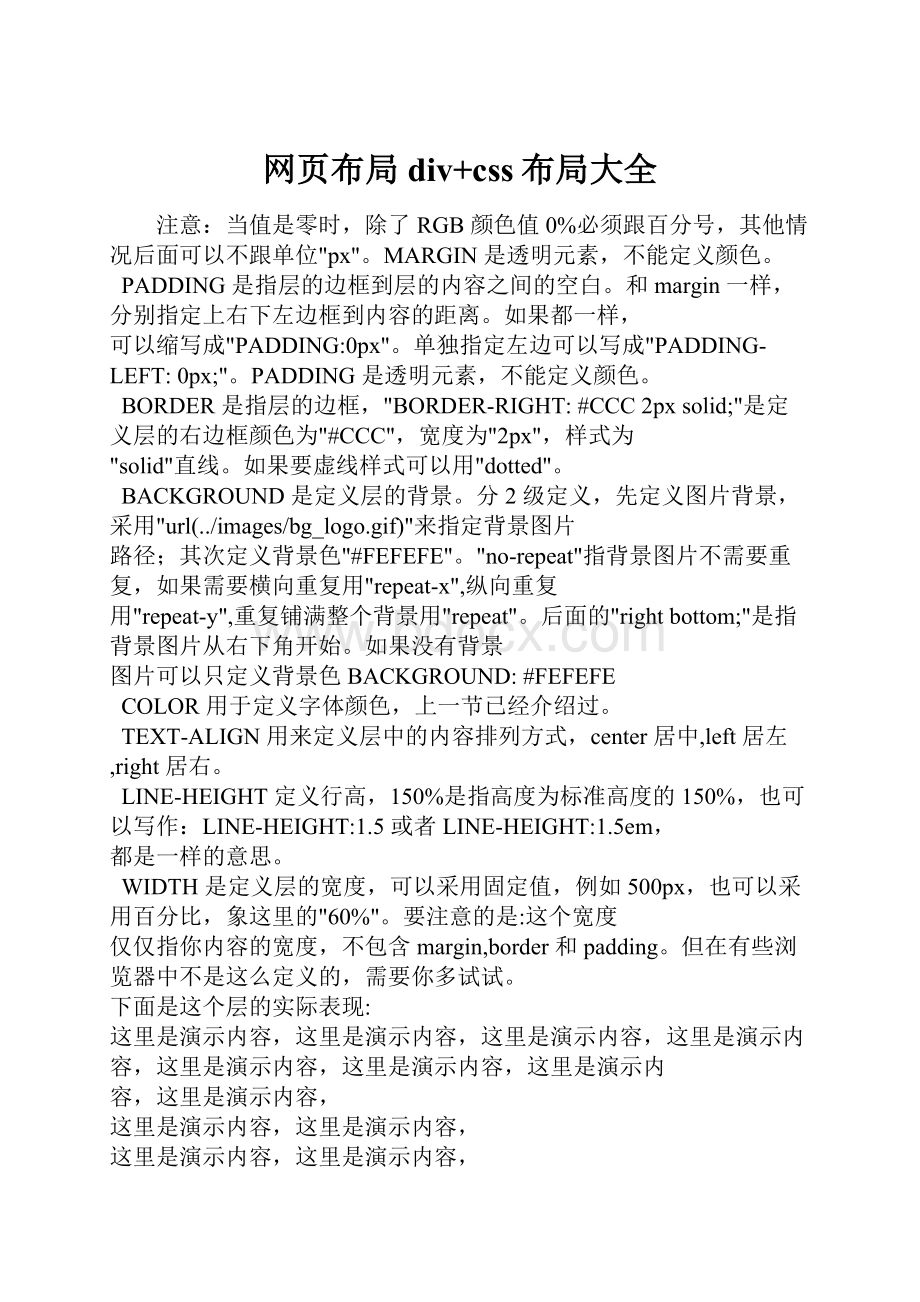
网页布局div+css布局大全
注意:
当值是零时,除了RGB颜色值0%必须跟百分号,其他情况后面可以不跟单位"px"。
MARGIN是透明元素,不能定义颜色。
PADDING是指层的边框到层的内容之间的空白。
和margin一样,分别指定上右下左边框到内容的距离。
如果都一样,
可以缩写成"PADDING:
0px"。
单独指定左边可以写成"PADDING-LEFT:
0px;"。
PADDING是透明元素,不能定义颜色。
BORDER是指层的边框,"BORDER-RIGHT:
#CCC2pxsolid;"是定义层的右边框颜色为"#CCC",宽度为"2px",样式为
"solid"直线。
如果要虚线样式可以用"dotted"。
BACKGROUND是定义层的背景。
分2级定义,先定义图片背景,采用"url(../images/bg_logo.gif)"来指定背景图片
路径;其次定义背景色"#FEFEFE"。
"no-repeat"指背景图片不需要重复,如果需要横向重复用"repeat-x",纵向重复
用"repeat-y",重复铺满整个背景用"repeat"。
后面的"rightbottom;"是指背景图片从右下角开始。
如果没有背景
图片可以只定义背景色BACKGROUND:
#FEFEFE
COLOR用于定义字体颜色,上一节已经介绍过。
TEXT-ALIGN用来定义层中的内容排列方式,center居中,left居左,right居右。
LINE-HEIGHT定义行高,150%是指高度为标准高度的150%,也可以写作:
LINE-HEIGHT:
1.5或者LINE-HEIGHT:
1.5em,
都是一样的意思。
WIDTH是定义层的宽度,可以采用固定值,例如500px,也可以采用百分比,象这里的"60%"。
要注意的是:
这个宽度
仅仅指你内容的宽度,不包含margin,border和padding。
但在有些浏览器中不是这么定义的,需要你多试试。
下面是这个层的实际表现:
这里是演示内容,这里是演示内容,这里是演示内容,这里是演示内容,这里是演示内容,这里是演示内容,这里是演示内
容,这里是演示内容,
这里是演示内容,这里是演示内容,
这里是演示内容,这里是演示内容,
这里是演示内容...
我们可以看到边框是2px的灰色,背景图片在右下没有重复,内容距离上和左边框20px,内容居中,一切和预想的一样。
hoho,
虽然不好看,但它是最基本的,掌握了它,你就已经学会一半的CSS布局技术了。
就是这样,不算难吧!
(另一半是什么?
另
一半是层与层之间的定位。
我会在后面逐步讲解。
)
2.CSS2盒模型
自从1996年CSS1的推出,W3C组织就建议把所有网页上的对像都放在一个盒(box)中,设计师可以通过创建定义来控制这个
盒的属性,这些对像包括段落、列表、标题、图片以及层
。
盒模型主要定义四个区域:
内容(content)、边框距(padding)、边界(border)和边距(margin)。
上面我们讲的sample层就
是一个典型的盒。
对于初学者,经常会搞不清楚margin,background-color,background-image,padding,content,border
之间的层次、关系和相互影响。
这里提供一张盒模型的3D示意图,希望便于你的理解和记忆。
3.辅助图片一律用背景处理
用XHTML+CSS布局,有一个技术一开始让你不习惯,应该说是一种思维方式与传统表格布局不一样,那就是:
所有辅助图片
都用背景来实现。
类似这样:
BACKGROUND:
url(images/bg_poem.jpg)#FEFEFEno-repeatrightbottom;
尽管可以用直接插在内容中,但这是不推荐的。
这里的"辅助图片"是指那些不是作为页面要表达的内容的一部分,而
仅仅用于修饰、间隔、提醒的图片。
例如:
相册中的图片、图片新闻中的图片,上面的3d盒模型图片都属于内容的一部分,
它们可以用元素直接插在页面里,而其它的类似logo,标题图片,列表前缀图片都必须采用背景方式或者其他CSS方
式显示。
这样做的原因有2点:
将表现与结构彻底相分离(参考阅读另一篇文章:
《理解表现与结构相分离》),用CSS控制所有的外观表现,便于改
版。
使页面更具有易用性,更有亲和力。
例如:
盲人使用屏幕阅读机,用背景技术实现的图片就不会被朗读出来。
网页设计DIV+CSS――第9天:
第一个CSS布局实例
接下来开始要真正设计布局了。
和传统的方法一样,你首先要在脑海里有大致的轮廓构想,然后用photoshop把它画出来。
你可能看到有关web标准的站点大都很朴素,因为web标准更关注结构和内容,实际上它与网页的美观没有根本冲突,你想
怎么设计就怎么设计,用传统表格方法实现的布局,用DIV也可以实现。
技术有一个成熟的过程,把DIV看成和TABLE一样
的工具,如何运用就看你的想象力了。
《Div+CSS 布局大全》 博客园 JesseZhao 整理
注:
在实际应用过程中,DIV在有些地方的确不如表格方便,比如背景色的定义。
但任何事情都有得有失,取舍在于你的价
值判断。
好,不罗嗦了,我们开始:
1.确定布局
w3cn的最初设计草图如下:
用表格的设计方法的话,一般都是上中下三行布局。
用DIV的话,我考虑使用三列来布局,成为这样。
2.定义body样式
先定义整个页面的body的样式,代码如下:
body{MARGIN:
0px;
PADDING:
0px;
BACKGROUND:
url(../images/bg_logo.gif)#FEFEFEno-repeatrightbottom;
FONT-FAMILY:
'LucidaGrande','LucidaSansUnicode','宋体','新宋体',arial,verdana,sans-serif;
COLOR:
#666;
FONT-SIZE:
12px;
LINE-HEIGHT:
150%;}
以上代码的作用在上一天的教程有详细说明,大家应该一看就明白。
定义了边框边距为0;背景颜色为#FEFEFE,背景图片为
bg_logo.gif,图片位于页面右下角,不重复;定义了字体尺寸为12px;字体颜色为#666;行高150%。
3.定义主要的div
初次使用CSS布局,我决定采用固定宽度的三列布局(比自适应分辨率的设计简单,hoho,别说我偷懒,先实现简单的,增加
点信心嘛!
)。
分别定义左中右的宽度为200:
300:
280,在CSS中如下定义:
/*定义页面左列样式*/
#left{WIDTH:
200px;
MARGIN:
0px;
PADDING:
0px;
BACKGROUND:
#CDCDCD;
}
/*定义页面中列样式*/
#middle{POSITION:
absolute;
LEFT:
200px;
TOP:
0px;
WIDTH:
300px;
MARGIN:
0px;
PADDING:
0px;
BACKGROUND:
#DADADA;
}
/*定义页面右列样式*/
#right{POSITION:
absolute;
LEFT:
500px;
TOP:
0px;
WIDTH:
280px;
MARGIN:
0px;
PADDING:
0px;
BACKGROUND:
#FFF;}
注意:
定义中列和右列div我都采用了POSITION:
absolute;,然后分别定义了LEFT:
200px;TOP:
0px;和LEFT:
500px;TOP:
0px;
这是这个布局的关键,我采用了层的绝对定位。
定义中间列距离页面左边框200px,距离顶部0px;定义右列距离页面左边框
500px,距离顶部0px;。
这时候整个页面的代码是:
DOCTYPEhtmlPUBLIC"-//W3C//DTDXHTML1.0Transitional//EN"
"http:
///TR/xhtml1/DTD/xhtml1-transitional.dtd">
///1999/xhtml"lang="gb2312">
欢迎进入新《网页设计师》:</p><p>web标准教程及推广
///favicon.ico"type="image/x-icon"/>
页面左列